Kā pārvietoties Word 2007 tabulā
Uzziniet, kā efektīvi pārvietoties Word 2007 tabulā, izmantojot īsinājumtaustiņus un peles darbības, lai optimizētu savu darba plūsmu.
Nosauktais diapazons programmā Excel nav nekas cits kā šūna vai šūnu diapazons, kam ir piešķirts draudzīgs, aprakstošs nosaukums. Diapazonu nosaukšana ļauj savās formulās izmantot viegli atpazīstamus nosaukumus, nevis šūnu adreses.
Piemēram, pieņemsim, ka jums ir rindas vienību pārdošana šūnās A1:A25 un jums ir procentuālais nodoklis šūnā B1. Jūs varat aprēķināt kopējo pārdošanas summu ar nodokli, izmantojot šo formulu:
=SUMMA(A1:A25)*(1+B1)
Tagad iedomājieties, ka piešķīrāt saviem diapazoniem aprakstošus nosaukumus, izsaucot šūnas A1:25 Sale_Items un šūnu B1 Nodokļu_procenti. Pēc tam jūs varētu aprēķināt kopējo pārdošanas summu ar nodokli, izmantojot šo formulu:
=SUM(Pārdošanas_preces)*(1+Nodokļu_procents)
Uzreiz var redzēt, cik daudz vieglāk ir saprast, kas notiek formulā. Formulu ir vieglāk ne tikai izlasīt, bet arī izskaidrot citiem, kas nav pazīstami ar darbgrāmatu.
Vēl viens ieguvums no šo diapazonu nosaukšanas ir tas, ka jaunu formulu izveide ar šiem nosauktajiem diapazoniem kļūst vienkāršāka, jo varat vienkārši izmantot viegli iegaumējamo aprakstošo nosaukumu, nevis mēģināt atcerēties, ka rindas vienumu pārdošana notiek šūnās A1:A25.
Veiciet šīs darbības, lai izveidotu nosauktu diapazonu:
Atlasiet šūnu vai šūnu diapazonu, kam vēlaties piešķirt nosaukumu.
Cilnē Formulas izvēlieties Definēt nosaukumu. Tas aktivizē dialoglodziņu Jauns nosaukums.

Ievades lodziņā Nosaukums ievadiet savam diapazonam draudzīgu, aprakstošu nosaukumu.
Nolaižamajā lodziņā Darbības joma atlasiet, vai vēlaties, lai jūsu nosauktais diapazons būtu pieejams lietošanai visā darbgrāmatā vai tikai noteiktā lapā.
Nospiediet pogu Labi, lai izveidotu savu nosaukto diapazonu.
Izvēloties nosaukumu savam diapazonam, ņemiet vērā šos noteikumus un paraugpraksi.
Diapazona nosaukumos nevar izmantot atstarpes. Izmantojiet pasvītrojumu, lai atdarinātu atstarpi (piemēram, Sales_Items).
Diapazona nosaukumiem jāsākas ar burtu vai pasvītrojumu.
Diapazona nosaukumi nevar būt tādi paši kā šūnu adreses. Piemēram, jūs nevarat nosaukt savu diapazonu Q1, jo programmā Excel jau ir šūna Q1.
Kā diapazona nosaukumu varat izmantot jebkuru burtu, izņemot R un C. Tie ir rezervēti programmā Excel atsauces stilam R1C1.
Diapazona nosaukumos nevar izmantot operatoru simbolus (+, –, *, /, <,>, &). Vienīgie diapazona nosaukumos derīgie simboli ir punkts (.), jautājuma zīme (?), pasvītra (_) un atpakaļsvītras () simboli, ja vien tie netiek izmantoti kā nosaukuma pirmā rakstzīme.
Neizmantojiet nosaukumus, ko programmā Excel izmanto iekšēji, piemēram, Print_Area. Lai gan programma Excel atļauj šo nosaukumu, tā izmantošana var izraisīt nosaukumu konflikta kļūdas darbgrāmatā. Citi nosaukumi, no kuriem jāizvairās, ir Auto_Activate, Auto_Close, Auto_Deactivate, Auto_Open, Consolidate_Area, Criteria, Data_Form, Database, Extract, FilterDatabase, Print_Titles, Recorder un Sheet_Title.
Diapazona nosaukuma maksimālais garums ir 255 rakstzīmes. To sakot, jums vajadzētu izvairīties no ļoti liela diapazona nosaukumiem. Atcerieties, ka diapazona nosaukuma mērķis ir nodrošināt jēgpilnu, viegli iegaumējamu nosaukumu, ko varat viegli ierakstīt formulā.
Name Box, kas atrodas pa kreisi no formulas joslas, piedāvā dažas noderīgas funkcijas darbam ar nosauktajiem diapazoniem. Nosaukuma lodziņā varat noklikšķināt uz nolaižamās atlasītāja, lai skatītu visus nosauktos diapazonus savā darbgrāmatā. Noklikšķinot uz kāda no nosauktajiem diapazoniem sarakstā, šis diapazons tiek automātiski atlasīts.
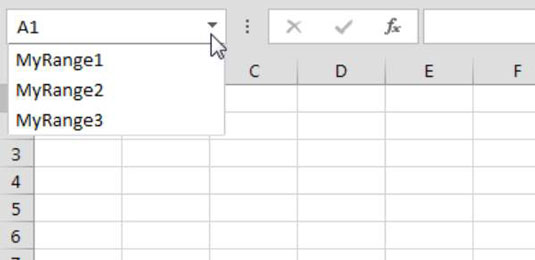
Name Box kalpo arī kā ātrāks veids, kā izveidot nosauktu diapazonu. Lai izveidotu nosauktu diapazonu ar nosaukumu lodziņu, vispirms atlasiet šūnu vai diapazonu, kam vēlaties piešķirt nosaukumu. Pēc tam ievadiet derīgu vārdu tieši vārda lodziņā. Nospiediet taustiņu Enter, lai izveidotu nosaukumu.
Vārda lodziņa izmērs ir maināms. Ja jūsu vārds ir pārāk garš nosaukumu lodziņam, vienkārši pārvietojiet peles kursoru virs nosaukuma lodziņa labās malas, līdz tas pārvēršas par horizontālu bultiņu. Kad kursors kļūst par horizontālu bultiņu, noklikšķiniet un velciet, lai paplašinātu nosaukuma lodziņu.
Uzziniet, kā efektīvi pārvietoties Word 2007 tabulā, izmantojot īsinājumtaustiņus un peles darbības, lai optimizētu savu darba plūsmu.
Šajā sarakstā ir iekļautas desmit populārākās Excel funkcijas, kas attiecas uz plašu vajadzību klāstu. Uzziniet, kā izmantot <strong>Excel funkcijas</strong> efektīvāk!
Uzziniet, kā pievienot papildu analīzes slāņus jūsu Excel diagrammām, lai uzlabotu vizualizāciju un sniegtu precīzākus datus. Šis raksts apraksta visas nepieciešamās darbības.
Uzziniet, kā iestatīt <strong>rindkopas atkāpi</strong> programmā Word 2013, lai uzlabotu dokumenta noformējumu un lasāmību.
Uzziniet, kā pareizi ievietot slejas programmā Word 2010, lai uzlabotu jūsu dokumentu formātu un struktūru.
Apsveriet iespēju aizsargāt Excel 2007 darblapu, lai izvairītos no neplānotām izmaiņām. Uzziniet, kā aizsargāt un atbloķēt šūnas, lai nodrošinātu datu integritāti.
Programmas Excel 2013 PMT funkcija aprēķina periodisko mūža rentes maksājumu. Šī funkcija ir būtiska hipotekāro kredītu maksājumu plānošanai.
Mācieties, kā veikt t-testus Excel programmā, izmantojot datus un aprakstot trīs t-testu veidus, kas noderēs jūsu datu analīzes procesā.
Uzziniet, kā filtrēt datu sarakstu programmā Excel 2016, lai ērti paslēptu nevēlamus ierakstus un strādātu tikai ar nepieciešamajiem datiem.
Uzziniet, kā vienkārši pievienot datu etiķetes diagrammai programmā Excel 2007. Palīdziet noteikt vērtības, kas tiek rādītas katrā datu punktā, izmantojot dažādas izvietošanas un formatēšanas iespējas.







